Tres Formas de Convertir WAV a WMA sin Pérdidas
Convertir WAV (Waveform Audio File Format) a WMA (Windows Media Audio) puede ser esencial para reducir el tamaño del archivo, mejorar la compatibilidad o cumplir requisitos de audio específicos. Esta guía presenta tres métodos eficaces para convertir WAV a WMA, adaptados a distintas preferencias y necesidades. Explora cómo convertir WAV a WMA sin problemas y de forma eficaz para satisfacer tus necesidades de conversión de audio.
Partee 1: ¿Por qué es necesario convertir WAV a WMA?
Hay varias razones por las que puede necesitar convertir WAV a WMA. Los archivos WAV no están comprimidos y pueden ocupar un espacio de almacenamiento considerable, lo que los hace menos prácticos para determinadas aplicaciones. La conversión a WMA puede reducir significativamente el tamaño del archivo manteniendo una calidad de audio decente, por lo que es adecuado para transmitir, compartir y almacenar archivos de audio de manera eficiente.
Parte 2: La Mejor Forma de Convertir WAV a WMA sin Pérdidas
HitPaw Univd (HitPaw Video Converter) destaca como el convertidor WAV a WMA definitivo, ya que ofrece funciones avanzadas y capacidades de conversión sin fisuras. Con HitPaw, podrá convertir archivos WAV a WMA de forma eficaz y disfrutar de procesamiento por lotes, ajustes de salida personalizables y compatibilidad con varios formatos de audio. El software le permite convertir múltiples archivos WAV a WMA simultáneamente, ahorrando tiempo y esfuerzo.
Además, HitPaw ofrece opciones para ajustar la velocidad de bits, la frecuencia y otros parámetros, garantizando que el audio de salida se ajuste a sus preferencias específicas. Experimente la comodidad y eficacia de HitPaw Univd para todas sus necesidades de conversión de audio, tanto si convierte un único archivo como si procesa varios lotes. Descubra la potencia de HitPaw como convertidor de WAV a WMA y disfrute de la libertad de personalizar sus archivos de audio con facilidad.
Características de HitPaw Univd- Convierte archivos WAV a WMA rápidamente.
- Convierte varios formatos de audio según tus necesidades.
- Mantiene el 100% de la calidad con operaciones seguras y fáciles de usar.
- Realiza las tareas 120 veces más rápido para terminarlas con rapidez.
- Personaliza los ajustes de salida, como la velocidad de bits y la frecuencia, según tus preferencias.
- Utiliza las innovadoras herramientas de IA integradas para mejorar la creatividad.
-
Paso 1:
Instala e inicia el software y navega hasta la interfaz principal. Aquí tienes dos opciones: seleccionar "Añadir audio" en la esquina superior izquierda o directamente arrastrar y soltar los archivos de audio en la tabla de conversión. Si quieres extraer audio de un video, selecciona "Añadir Video" o arrastra y suelta el archivo en el programa.

-
Paso 2:
Haz clic en el triángulo invertido de la parte inferior derecha de cada archivo para seleccionar un formato de salida. Puedes personalizar parámetros de formato como el codificador, la frecuencia de muestreo y la velocidad de bits haciendo clic en el icono de edición. Después de seleccionar el formato de salida, revisa la información sobre el formato y el tamaño del archivo que aparece en la interfaz principal.

-
Paso 3:
Una vez satisfecho con sus selecciones, proceda a hacer clic en "Convertir" o "Convertir todos los archivos" en Windows para iniciar el proceso de conversión con calidad sin pérdidas.

-
Paso 4:
Tras la conversión, ve a la pestaña "Convertidos" en la parte superior para acceder a los archivos convertidos. Haz clic en "Abrir carpeta" para ver los archivos terminados o en "Añadir a la lista de edición" para seguir editando los archivos de audio.

Parte 3: Convertir WAV a WMA mediante el Reproductor de Windows Media
El Reproductor de Windows Media incorpora una función para convertir archivos WAV a WMA. Para empezar, inicie el Reproductor de Windows Media, importe sus archivos WAV a la biblioteca y seleccione el formato WMA para la conversión. Aunque este método resulta práctico para las necesidades básicas de conversión, puede carecer de algunas funciones avanzadas disponibles en software de conversión específico.
Para los usuarios que buscan una conversión sencilla y directa, el Reproductor de Windows Media es una opción práctica para convertir WAV a WMA sin esfuerzo. Explora esta función integrada para tareas de conversión rápidas y básicas, y considera un software dedicado para necesidades de conversión más avanzadas.
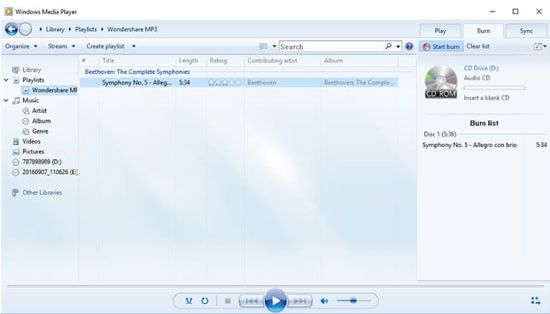
-
Paso 1:Abre el Reproductor de Windows Media en tu computadora. Puedes encontrarlo en el menú Inicio o buscarlo en la barra de búsqueda.
-
Paso 2: Una vez abierto el Reproductor de Windows Media, haz clic en la opción "Organizar" de la esquina superior izquierda de la ventana. En el menú desplegable, selecciona "Opciones". Haz clic en la pestaña "Copiar música" de la ventana Opciones.
-
Paso 3:Localiza la sección "Formato" en la pestaña Ripear Música. Aquí puede elegir el formato de salida deseado. Selecciona "WMA" en el menú desplegable.
-
Paso 4: Después de seleccionar WMA como formato de salida, puedes personalizar los ajustes de calidad de audio si lo deseas.
-
Paso 5: Haz clic en "Aplicar" y "Aceptar" para guardar los cambios. Ahora, inserta los archivos WAV que quieras convertir en la biblioteca del Reproductor de Windows Media.
-
Paso 6: Una vez añadidos los archivos WAV a la biblioteca, selecciónalos haciendo clic. Con los archivos WAV seleccionados, haz clic en el botón "Copiar CD" situado en la parte superior de la ventana del Reproductor de Windows Media. Esto iniciará el proceso de conversión de WAV a WMA.
-
Paso 7:El Reproductor de Windows Media convertirá los archivos WAV a formato WMA y los guardará en la carpeta designada.
Parte 4: Convertir WAV a WMA en línea gratis a través de Podcastle
Podcastle ofrece una plataforma en línea fácil de usar para convertir archivos WAV a WMA sin coste alguno. Sólo tienes que visitar el sitio web de Podcastle, subir tus archivos WAV y seleccionar WMA como formato de salida. Esta herramienta en línea agiliza el proceso de conversión, eliminando la necesidad de instalar software adicional.
Disfrute de la comodidad de convertir WAV a WMA sin problemas y de forma eficiente, todo ello conservando la calidad del audio. Con Podcastle, puedes conseguir una conversión sin pérdidas y sin complicaciones.
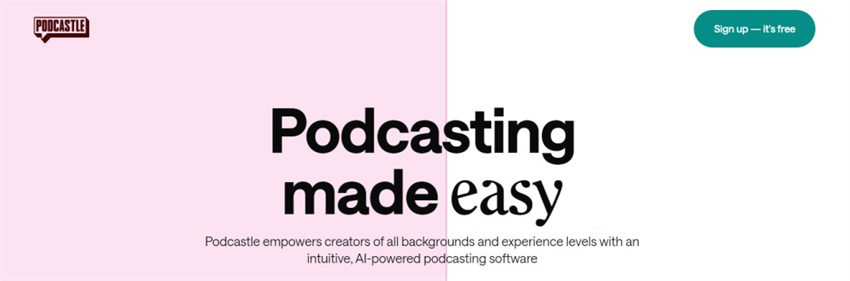
-
Paso 1:
Visita la página web de Podcastle, haz clic en el botón "Elegir archivos" para subir tus archivos WAV.
-
Paso 2:
Selecciona los archivos WAV que quieras convertir desde tu computadora y haz clic en "Abrir". Espera a que Podcastle cargue y convierta tus archivos WAV a formato WMA.
-
Paso 3:
Una vez finalizada la conversión, descarga los archivos WMA convertidos en tu computadora.
-
Paso 4:
¡Listo! Has convertido WAV a WMA online con éxito usando Podcastle.
Preguntas Frecuentes sobre la conversión de WMA a WAV
Q1. ¿Es lo mismo un archivo WMA que un WAV?
A1. Aunque WAV y WMA son formatos de archivo de audio, difieren en cuanto a compresión y compatibilidad. Los archivos WAV no están comprimidos, lo que da como resultado una mayor calidad de audio pero archivos de mayor tamaño, mientras que los archivos WMA utilizan la compresión para reducir el tamaño sin una pérdida significativa de calidad.
Q2. ¿Qué es mejor, WAV o WMA?
A2. La elección entre WAV y WMA depende de las necesidades y preferencias específicas. Los archivos WAV ofrecen una calidad de audio superior pero consumen más espacio de almacenamiento, por lo que son adecuados para la producción de audio profesional. Por otro lado, los archivos WMA ofrecen una calidad decente con tamaños de archivo más pequeños, lo que los hace ideales para transmitir y compartir contenidos de audio en línea.
Veredicto final
Liberar el potencial de tus archivos de audio mediante una conversión fluida de WAV a WMA ofrece un sinfín de posibilidades en la gestión y el intercambio de contenidos.
Entre la gran variedad de métodos, HitPaw Univd (HitPaw Video Converter) destaca como el epítome de la eficacia y la calidad. Con su interfaz intuitiva y sus funciones de conversión sin pérdidas, HitPaw Univd simplifica el proceso al tiempo que preserva la integridad de su contenido de audio. Experimenta hoy mismo el poder transformador de HitPaw Univd y eleva tu experiencia de audio. Convierte archivos WAV a WMA sin esfuerzo y desbloquea nuevas dimensiones en versatilidad de audio.













 HitPaw Univd
HitPaw Univd  HitPaw VoicePea
HitPaw VoicePea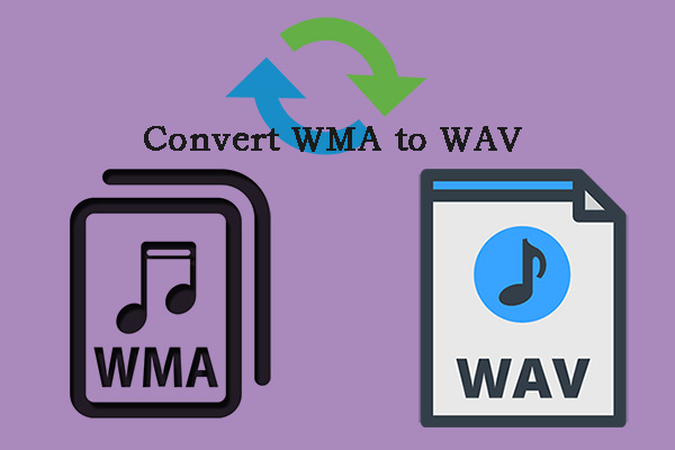




Compartir este artículo:
Valorar este producto:
Juan Mario
Redactor jefe
Trabajo como autónomo desde hace más de cinco años. He publicado contenido sobre edición de video, edición de fotos, conversión de video y películas en varios sitios web.
Más ArtículosDejar un comentario
Introduce tu opinión sobre los artículos de HitPaw